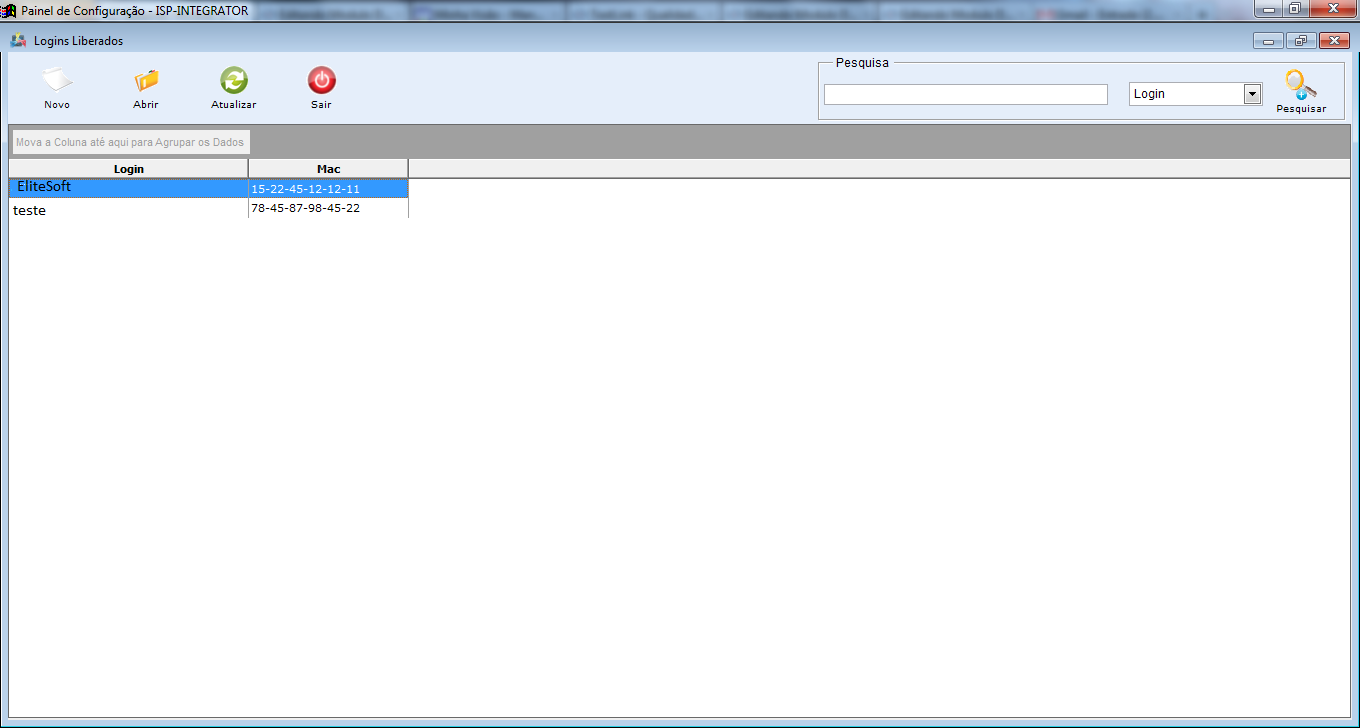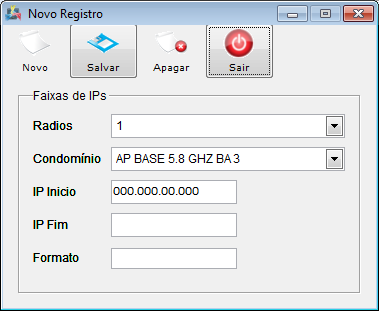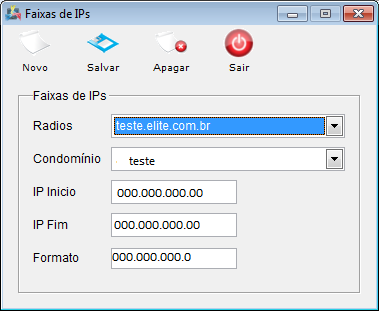Mudanças entre as edições de "Modulo Desktop - Painel Configuracoes - Faixas de IPV5"
| (14 revisões intermediárias por 2 usuários não estão sendo mostradas) | |||
| Linha 3: | Linha 3: | ||
[[Modulo_Desktop|« Voltar]] | [[Página_principal|« Principal]] | [[Modulo_Desktop|« Voltar]] | [[Página_principal|« Principal]] | ||
| − | == Modulo Desktop - Painel | + | == Modulo Desktop - Painel Configurações - Faixas de IPs == |
| + | |||
| + | {| style="border-collapse: collapse; border-width: 1px; border-style: solid; border-color: #99CCFF" align="center" | ||
| + | |- style="background-color:#FFFFFF" | ||
| + | | [[arquivo:BarraAzul.png|8px]] | ||
| + | | [[arquivo:informacoes.jpg|60px]] | ||
| + | | ''Através do módulo "'''Faixas de IP'''" é possível adicionar um novo IP, cadastrando radios, condomínio, IP ínicio/fim e formato.''. | ||
| + | |} | ||
| + | |||
'''Obs:''' Os campos com título em '''NEGRITO''' são de preenchimento obrigatório. | '''Obs:''' Os campos com título em '''NEGRITO''' são de preenchimento obrigatório. | ||
| Linha 14: | Linha 22: | ||
2) Na '''Área de Trabalho''' selecione o ícone “Painel de Configurações” e exibirá tela '''“Painel de Configurações”'''. | 2) Na '''Área de Trabalho''' selecione o ícone “Painel de Configurações” e exibirá tela '''“Painel de Configurações”'''. | ||
| − | [[Arquivo:AreaTrabalho.png| | + | [[Arquivo:AreaTrabalho.png|1160px]] |
| − | 3) Na tela "'''Painel de Configurações'''" selecione a opção " | + | 3) Na tela "'''Painel de Configurações'''" selecione a opção "Faixas de IPs" e exibirá a tela "'''Faixas de IPs'''". |
| − | [[Arquivo:LoginsLiberadosIcon.png| | + | [[Arquivo:LoginsLiberadosIcon.png|1160px]] |
| − | 3.1) Na tela "''' | + | 3.1) Na tela "'''Faixas de IPs'''", é possível adicionar, editar, pesquisar, agrupar/desagrupar e ordenar parceiros. |
| − | [[Arquivo:LoginsLiberadosTelaPrinc.png| | + | [[Arquivo:LoginsLiberadosTelaPrinc.png|1160px]] |
3.1.1) Caso queira adicionar uma nova faixa de IP, selecione a opção "Novo", e exibirá a tela "'''Novo Registro'''". | 3.1.1) Caso queira adicionar uma nova faixa de IP, selecione a opção "Novo", e exibirá a tela "'''Novo Registro'''". | ||
| Linha 33: | Linha 41: | ||
[[Arquivo:FaixaDeIPNovoRegistro.png]] | [[Arquivo:FaixaDeIPNovoRegistro.png]] | ||
| − | 3.2) Caso queira editar um faixa de IP, selecione a opção Abrir e exibirá a tela "'''Faixas de IPs'''". | + | 3.2) Caso queira editar um faixa de IP, selecione a opção "Abrir" e exibirá a tela "'''Faixas de IPs'''". |
| + | |||
| + | [[Arquivo:FaixaDeIPAbrirbot.png]] | ||
| + | |||
| + | 3.2.1) Na tela "'''Faixas de IPs'''", é possível editar uma faixa. | ||
| + | |||
| + | [[Arquivo:FaixaDeIPAbrirFaixasIPs.png]] | ||
| + | |||
| + | 3.3) Caso queira atualizar "Faixa", selecione a opção "Atualizar". | ||
| + | |||
| + | [[Arquivo:PainelConfTipoAtendAtualizar.png]] | ||
| + | |||
| + | 3.4) Caso deseje é possível buscar "Faixa" pelo campo "Pesquisar". | ||
| + | |||
| + | [[Arquivo:FaixaDeIPPesquisa.png]] | ||
| + | |||
| + | '''Obs.:''' No campo "Pesquisar" informe as inicias da "Faixa" que deseja buscar, escolha uma opção, e após selecione a opção "Pesquisar". | ||
| + | |||
| + | 3.5) Caso queira ordenar os dados da lista em crescente ou decrescente, selecione a coluna e exibirá uma seta ao lado direito da coluna. | ||
| + | |||
| + | * Seta para ordenação crescente: [[Arquivo:FaixaDeIPCrescente.png]] | ||
| + | * Seta para ordenação decrescente: [[Arquivo:FaixaDeIPDecrescente.png]] | ||
| + | |||
| + | |||
| + | [[#Modulo Desktop - Painel Configurações - Faixas de IPs|Topo]] | ||
Edição atual tal como às 10h54min de 8 de outubro de 2012
Modulo Desktop - Painel Configurações - Faixas de IPs
| |

|
Através do módulo "Faixas de IP" é possível adicionar um novo IP, cadastrando radios, condomínio, IP ínicio/fim e formato.. |
Obs: Os campos com título em NEGRITO são de preenchimento obrigatório.
1) Acessar o Integrator Desktop da versão 5, informar o usuário e a senha aos seus respectivos campos, após, selecionar a opção “Entrar”.
2) Na Área de Trabalho selecione o ícone “Painel de Configurações” e exibirá tela “Painel de Configurações”.
3) Na tela "Painel de Configurações" selecione a opção "Faixas de IPs" e exibirá a tela "Faixas de IPs".
3.1) Na tela "Faixas de IPs", é possível adicionar, editar, pesquisar, agrupar/desagrupar e ordenar parceiros.
3.1.1) Caso queira adicionar uma nova faixa de IP, selecione a opção "Novo", e exibirá a tela "Novo Registro".
3.1.1.1) Na tela "Novo Registro", é possível adicionar um novo cadastro de faixa de IP.
3.2) Caso queira editar um faixa de IP, selecione a opção "Abrir" e exibirá a tela "Faixas de IPs".
3.2.1) Na tela "Faixas de IPs", é possível editar uma faixa.
3.3) Caso queira atualizar "Faixa", selecione a opção "Atualizar".
3.4) Caso deseje é possível buscar "Faixa" pelo campo "Pesquisar".
Obs.: No campo "Pesquisar" informe as inicias da "Faixa" que deseja buscar, escolha uma opção, e após selecione a opção "Pesquisar".
3.5) Caso queira ordenar os dados da lista em crescente ou decrescente, selecione a coluna e exibirá uma seta ao lado direito da coluna.